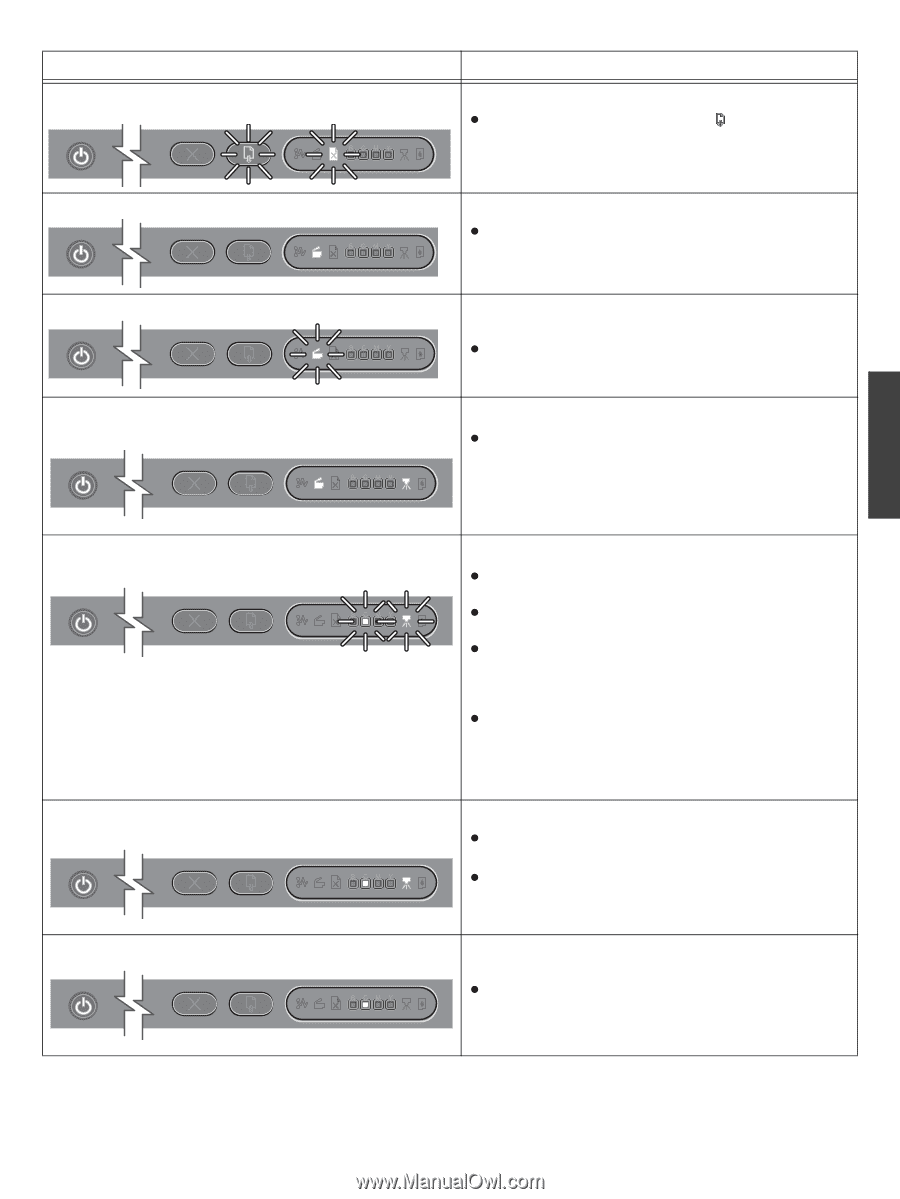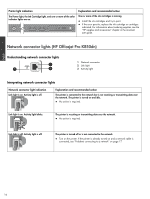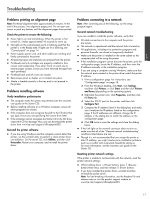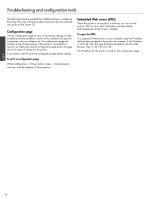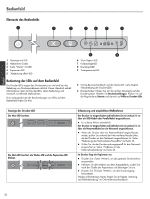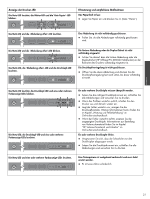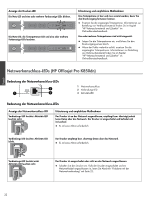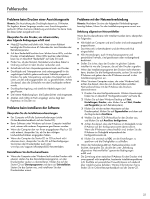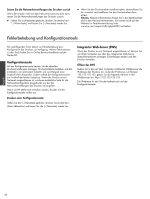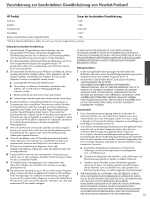HP K850 Getting Started Guide - Page 21
Anzeige der Drucker-LED, Erläuterung und empfohlene Maßnahmen
 |
UPC - 882780027831
View all HP K850 manuals
Add to My Manuals
Save this manual to your list of manuals |
Page 21 highlights
Deutsch Anzeige der Drucker-LED Die Netz-LED leuchtet, die Weiter-LED und die 'Kein Papier'-LED blinken. Erläuterung und empfohlene Maßnahmen Das Papierfach ist leer. z Legen Sie Papier ein und drücken Sie (Taste 'Weiter'). Die Netz-LED und die 'Abdeckung offen'-LED leuchten. Eine Abdeckung ist nicht vollständig geschlossen. z Prüfen Sie, ob alle Abdeckungen vollständig geschlossen sind. Die Netz-LED und die 'Abdeckung offen'-LED blinken. Die Netz-LED, die 'Abdeckung offen'-LED und die Druckkopf-LED leuchten. Die hintere Abdeckung oder die Duplex-Einheit ist nicht vollständig eingesetzt. z Achten Sie darauf, dass die hintere Abdeckung oder die Duplex-Einheit (HP Officejet Pro K850dn Farbdrucker) an der Rückseite des Druckers vollständig eingesetzt ist. Die Druckkopfverriegelung ist nicht geschlossen. z Öffnen Sie die obere Abdeckung und drücken Sie die Druckkopfverriegelung fest nach unten, bis diese vollständig einrastet. Die Netz-LED leuchtet, die Druckkopf-LED und eine oder mehrere Farbanzeige-LEDs blinken. Die Netz-LED, die Druckkopf-LED und eine oder mehrere Farbanzeige-LEDs leuchten. Ein oder mehrere Druckköpfe müssen überprüft werden. z Setzen Sie die richtigen Druckköpfe erneut ein, schließen Sie alle Abdeckungen und versuchen Sie zu drucken. z Wenn das Problem weiterhin auftritt, schalten Sie den Drucker aus und danach wieder ein. z Liegt der Fehler weiterhin vor, reinigen Sie die Druckkopfkontakte. Weitere Informationen hierzu finden Sie im Kapitel „Wartung und Fehlerbehebung" im Online-Benutzerhandbuch. z Wenn der Fehler weiterhin auftritt, ersetzen Sie die angezeigten Druckköpfe. Informationen zur Bestellung von Verbrauchsmaterial finden Sie im Kapitel "HP Verbrauchsmaterial und Zubehör" im Online-Benutzerhandbuch. Ein oder mehrere Druckköpfe fehlen. z Vergewissern Sie sich, dass die Schutzfolie von den Druckköpfen abgezogen wurde. z Setzen Sie die Druckköpfe erneut ein, schließen Sie alle Abdeckungen und versuchen Sie zu drucken. Die Netz-LED und eine oder mehrere Farbanzeige-LEDs leuchten. Eine Tintenpatrone ist weitgehend verbraucht und muss bald ersetzt werden. z Es ist keine Aktion erforderlich. 21